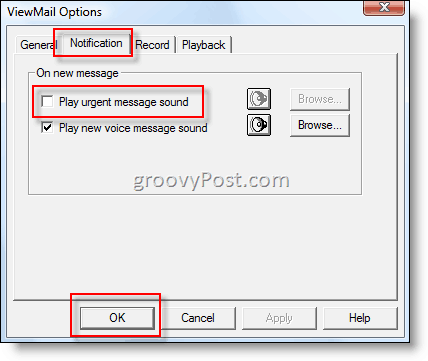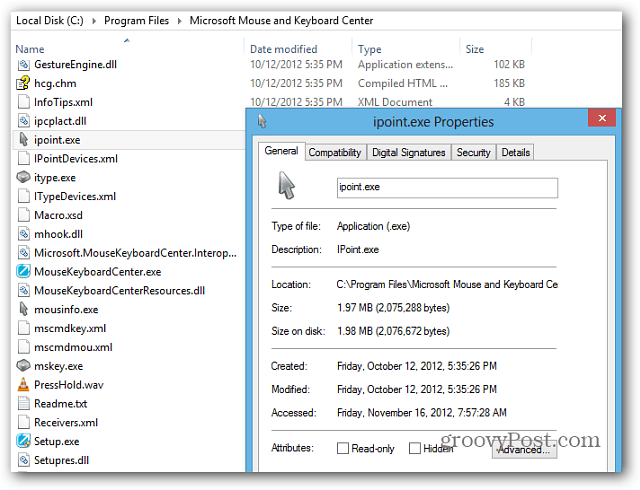מדריך כיצד להשתמש בחלקים מהירים של טקסט אוטומטי ב-Office 2010
מיקרוסופט אופיס מייקרוסופט וורד תחזית מיקרוסופט / / August 23, 2022

עודכן לאחרונה ב

האם אי פעם עבדת ב-Microsoft Word או Outlook ומצאת שאתה משתמש לעתים קרובות באותו תוכן לאורך מסמכים מרובים? אני יודע באופן אישי שאם יש דרך לחסוך זמן ולעשות פחות הקלדה, אני משחק. ב-Office 2010, אנו יכולים להשתמש בטקסט אוטומטי ובחלקים מהירים כדי לחסוך זמן ולהזין באופן אוטומטי טקסט ושדות, או אפילו לערוך את מאפייני המסמך. זה אידיאלי במיוחד עבורך אנשי מכירות או טכנולוגיה ששולחים את אותם 10 מיילים כל יום! בואו נסתכל!
מה זה טקסט אוטומטי?
טקסט אוטומטי הוא החלק המשמעותי ביותר ב-Quick Parts, ולפי מיקרוסופט:
טקסט אוטומטי הוא תוכן לשימוש חוזר שאתה יכול לאחסן ולגשת אליו שוב ושוב. נְקִישָׁה טקסט אוטומטי כדי לגשת לגלריית הטקסט האוטומטי. אתה יכול לשמור טקסט אוטומטי בגלריית הטקסט האוטומטי על ידי בחירת הטקסט שבו ברצונך לעשות שימוש חוזר, לחיצה טקסט אוטומטי, ולאחר מכן לחיצה שמור את הבחירה בגלריית הטקסט האוטומטי. על ידי מילוי מידע אבן הבניין החדש, אתה מאחסן את התוכן שאתה שומר לשימוש שוב ושוב.
או במילים אחרות, טקסט אוטומטי הוא רק חתיכות של תוכן טקסט שנשמר כך שתוכל להכניס אותם אוטומטית למסמכים, מיילים ופרויקטים שלך בלחיצת כפתור. זה חוסך הרבה זמן!
מהם Quick Parts?
לפי מיקרוסופט:
גלריית החלקים המהירים היא גלריה שבה אתה יכול ליצור, לאחסן ולמצוא קטעי תוכן הניתנים לשימוש חוזר, כולל טקסט אוטומטי, מאפייני מסמך כגון כותרת ומחבר ושדות.
נסתכל יותר על חלקים אחרים של Quick Parts מאוחר יותר, אבל לעת עתה, בואו נתמקד בטקסט אוטומטי.
כיצד ליצור ערך טקסט אוטומטי חדש
ב-Word 2010, ערכי טקסט אוטומטי מאוחסנים כאבני בניין. כדי ליצור ערך חדש, השתמש ב- צור אבן בניין חדשה תיבת דיאלוג.
1. במסמך שלך, בחר את תוֹכֶן (טקסט) שברצונך להפוך לערך טקסט אוטומטי.
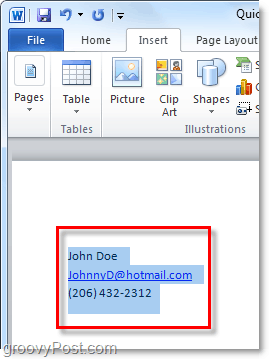
2. לחץ על לְהַכנִיס סרט ולאחר מכן לחץ על חלקים מהירים לַחְצָן. לאחר מכן לחץ שמור את הבחירה בגלריית הטקסט האוטומטי.
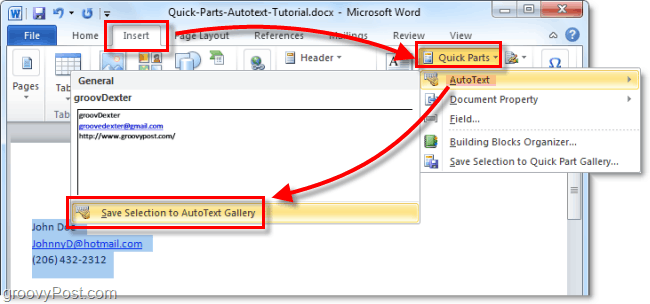
3. מלא את המידע ב- צור אבן בניין חדשה תיבת דיאלוג:
- שֵׁם: הקלד שם ייחודי עבור ערך הטקסט האוטומטי.
- גלריה: בחר את טקסט אוטומטי גלריה.
- קטגוריה: בחר את כללי קטגוריה, או צור קטגוריה חדשה.
- תיאור: הקלד תיאור של אבן הבניין.
- שמור ב: לחץ על שם התבנית ברשימה הנפתחת. לדוגמה, לחץ על Normal.dotm
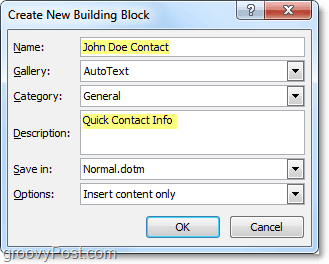
זה כל מה שצריך ליצירת ערכי טקסט אוטומטי. כמובן, אתה יכול ליצור סטים שונים עבור פרויקטים שונים ולשמור אותם בתבניות מסמכים שונות (קובצי dotm), אבל אנחנו נשמור את המדריך הארוך הזה למאמר גרובי נוסף.
כיצד למחוק ערך טקסט אוטומטי
4. דוֹמֶה לשלב 2 לעיל, עבור ללשונית הוספה ולתפריט חלקים מהירים > טקסט אוטומטי. עם זאת, הפעם תלחץ לחיצה ימנית על הזנת טקסט אוטומטי ולאחר מכן בחר ארגן ומחק.
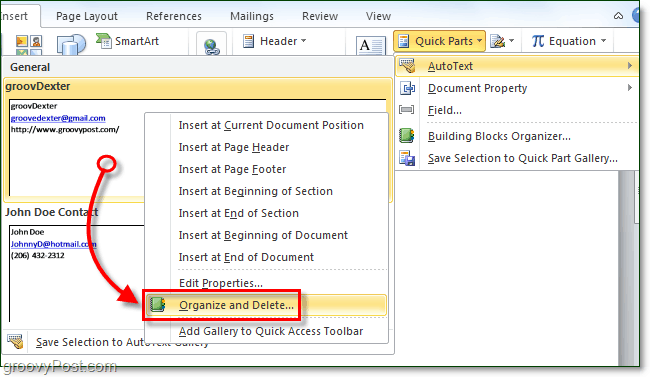
5. לחץ על הזנת טקסט אוטומטי שברצונך להסיר ולאחר מכן לחץ על לִמְחוֹק לַחְצָן.
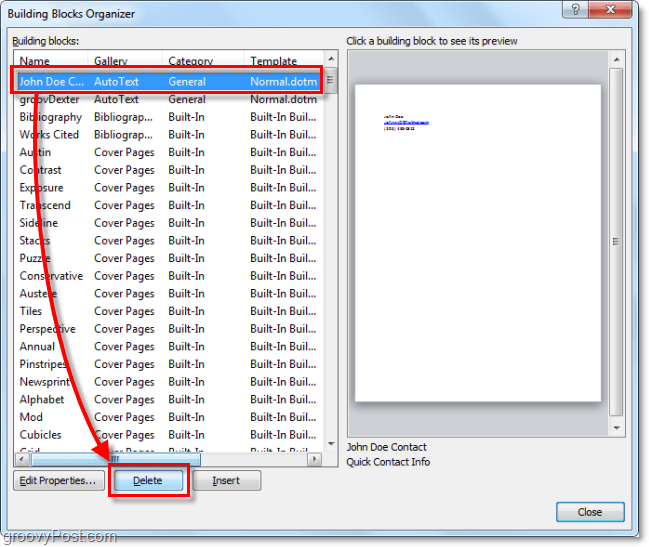
שימוש בטקסט אוטומטי ב-Word 2010
6.א התחל להקליד טקסט הכלול ברשומת טקסט אוטומטי; כשמקלידים את המילה הראשונה בערך, תראה חלון קופץ קטן המודיע לך שאתה יכול ללחוץ להיכנס כדי להוסיף את ערך הטקסט האוטומטי.
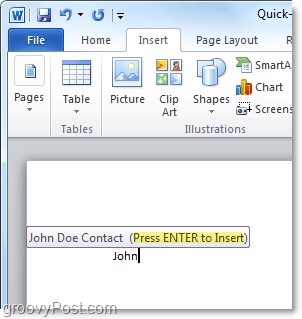
6.ב לחלופין, תוכל להקליד את צמד האותיות הראשונות של רשומת טקסט אוטומטי ולאחר מכן ללחוץ F3 כדי להוסיף את הערך האוטומטי הדומה ביותר.
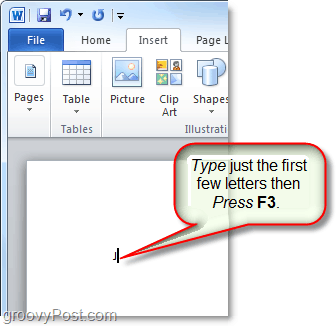
לא משנה באיזו דרך תחליט להשתמש בטקסט אוטומטי, התוצאה צריכה להיות זהה. רשומת הטקסט האוטומטי שלך תתווסף למסמך באופן ברירת המחדל שצוין. כמובן, אתה תמיד יכול להשתמש ב חלקים מהירים > כפתור טקסט אוטומטי על לְהַכנִיס סרט להצבת טקסט אוטומטי, אבל זה דורש את כל השלבים הנוספים האלה.
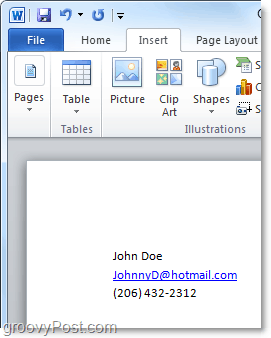
מהו Quick-Part של נכס מסמך?
Document Property Quick Parts מספק גישה מהירה וקלה למאפייני המטא נתונים של המסמך שלך. בעוד שטקסט אוטומטי זמין ב-Word וגם ב-Outlook, חלקים מהירים של מאפייני מסמך זמינים רק ב-Word 2010; שאר הסוויטה נותרת בחוץ.
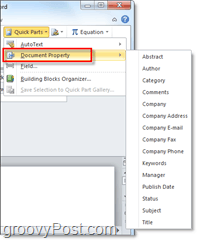
7. ישנן מספר דרכים שונות לגשת למאפייני מסמך. המהיר ביותר הוא מה קובץ > מידע תַפרִיט. כאן, אתה יכול ללחוץ על נכסים לחצן כדי להציג את לוח המסמכים או עבור ישירות לחלון מאפייני המסמך המתקדמים.
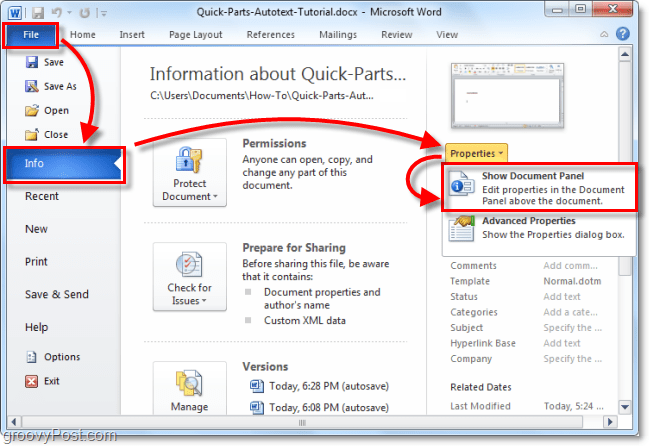
8.א אם בחרת בלוח מאפייני המסמך, הוא יופיע כסרגל ממש מעל סביבת העבודה של המסמך. מצד אחד, זה נותן לך דרך מהירה לערוך את המטא נתונים של מסמך, אבל יש לזה את החיסרון של תופסת הרבה מקום במסך.
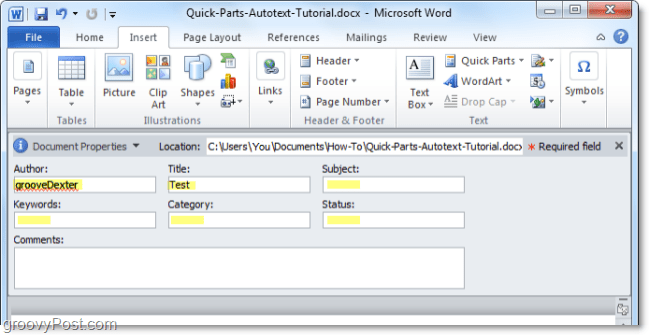
8.ב אתה יכול גם לגשת למאפייני מסמך מתקדמים מלוח המסמכים.
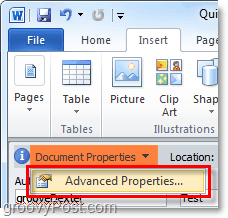
9. חלון מאפייני מסמך מתקדמים הוא אותו חלון שבדרך כלל תראה אם תלחץ לחיצה ימנית על קובץ מסמך מסייר Windows ובחר נכסים. בתוך ה סיכום בכרטיסייה, תוכל לערוך את כל המטא-מידע של מסמך.
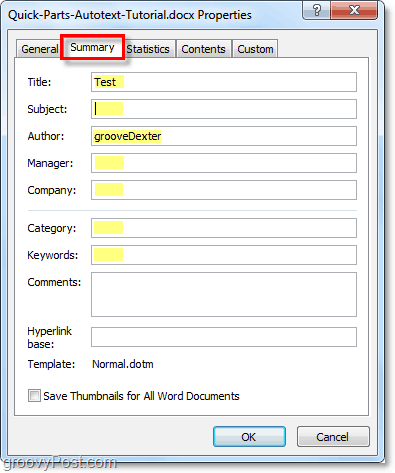
10. אתה יכול להזין חלקים מהירים של נכס מסמך מהרצות הוספה ב-Word. לאחר הכנסתו למסמך, הוא ימלא באופן אוטומטי את המידע המבוקש, כל הנתונים הזמינים.
שים לב שזה עובד כמו סנכרון נתונים. אם תשנה את המידע שהוזן, השינוי הזה נמצא גם במאפייני המסמך המתקדמים שלך.
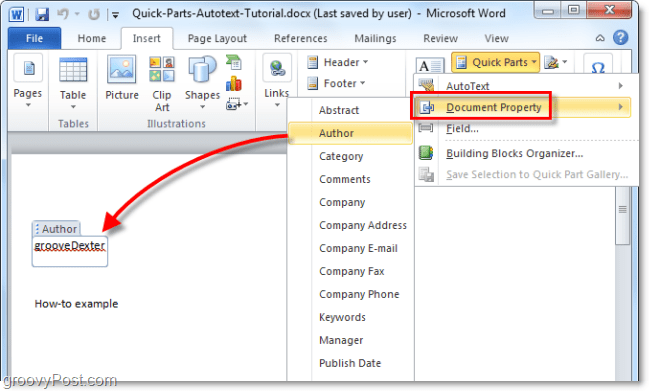
נשמע כמו כיף? בבקשה תן לזה לרוץ! אני צריך לשחק עם עוד תכונות חדשות של Office 2010!
כיצד למצוא את מפתח המוצר של Windows 11
אם אתה צריך להעביר את מפתח המוצר של Windows 11 או רק צריך אותו כדי לבצע התקנה נקייה של מערכת ההפעלה,...
כיצד לנקות את המטמון של Google Chrome, קובצי Cookie והיסטוריית גלישה
Chrome עושה עבודה מצוינת באחסון היסטוריית הגלישה, המטמון והעוגיות שלך כדי לייעל את ביצועי הדפדפן שלך באינטרנט. זה איך לעשות...
התאמת מחירים בחנות: כיצד לקבל מחירים מקוונים בזמן קניות בחנות
קנייה בחנות לא אומרת שאתה צריך לשלם מחירים גבוהים יותר. הודות להבטחות התאמת מחיר, תוכלו לקבל הנחות מקוונות בזמן הקניות ב...